Совместная работа приложений
Внедрение и связывание объектов
Указание. В приложениях MS Office имеется возможность импортировать в один файл объекты (файлы), созданные в других программах, в том числе не из пакета MS Office. Например, вставить в документ Word таблицу Excel или рисунок Paint. Данная возможность полезна в случае, если добавляемая информация будет со временем меняться и должна обновляться в документе. Существуют два варианта добавления объектов: связывание и внедрение. Основная разница между ними состоит в месте хранения объектов и способе их обновления.
Связывание документа с файлом создает соединение между исходным файлом-источником и файлом-приемником, в который добавили данные. В файле-приемнике отображаются импортированные данные, но хранятся они в источнике. При изменении этих данных в файле-источнике файл-приемник обновляется.
Внедрение файла в документ создает копию файла-источника в файле-приемнике. Эта копия хранится внутри адресата и не связана с источником, поэтому изменение файла-источника никак не отражается на файле-приемнике. Редактировать импортированный объект можно в файле-приемнике, не выходя из Word.
Для связывания и внедрения объектов в MS Office используются варианты команды Специальная вставка… из буфера обмена или команды добавления объектов Вставка  Текст
Текст  Объект.
Объект.
Задание 1. Внедрение объектов
Порядок выполнения.
1. Откройте приложение Excel.
2. Введите данные на рабочий лист.

3. Постройте графики:
а) график функции y = x2 – точечная с гладкими кривыми и маркерами;
б) график функций y = x2 и y = x3 – точечная с гладкими кривыми и маркерами.
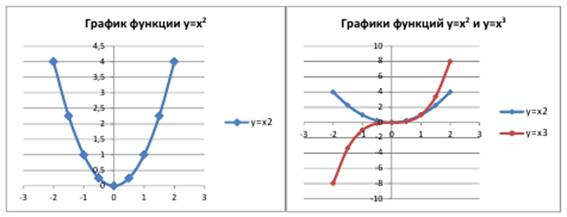
4. Сохраните созданный Вами документ Excel в своей папке с именем Фамилия_Задание.xlsx.
5. Не закрывая приложения Excel, откройте Word.
6. В текстовом редакторе введите текст:
Построение графиков
Значения функций  заданы в виде таблицы:
заданы в виде таблицы:
7. Вставьте ранее созданную в Excel таблицу. Таблица должна быть внедрена в текст. Для этого таблица из буфера обмена вставляется в текстовый редактор с помощью команды Главная  Буфер обмены
Буфер обмены  Вставить
Вставить  Специальная вставка Документ Microsoft Excel (объект). В диалоговом окне Специальная вставка должен быть активен переключатель Вставить.
Специальная вставка Документ Microsoft Excel (объект). В диалоговом окне Специальная вставка должен быть активен переключатель Вставить.
8. Ниже вставленной таблицы введите текст:
Требуется построить график функции y = x2 и совместный график функций 
Графики построены в электронных таблицах Excel. Для построения графиков были выделены данные, затем выполнена команда Вставка  Диаграммы. Выбран тип – точечная с гладкими кривыми и маркерами.
Диаграммы. Выбран тип – точечная с гладкими кривыми и маркерами.
9. Ниже текста последовательно вставьте в Ваш документ:
– график функции 
– график функций 
Оба графика должны быть внедрены в текст. Что бы график был внедрен в текст, его из буфера обмена следует вставить с помощью команды Главная  Буфер обмены
Буфер обмены  Вставить
Вставить  Специальная вставка
Специальная вставка  Диаграмма Microsoft Excel (объект). В диалоговом окне Специальная вставка активен переключатель Вставить.
Диаграмма Microsoft Excel (объект). В диалоговом окне Специальная вставка активен переключатель Вставить.
10. Выполните форматирование таблицы: установите заливку таблицы (цвет – по Вашему усмотрению), отображение числовых данных по центру с двумя десятичными знаками.
Указание. Для форматирования внедренного объекта необходимо выполнить по нему двойной щелчок мышью, после чего вокруг внедряемого объекта появится штриховая рамка, отобразятся вкладки и лента приложения Excel, с помощью которых и следует выполнять форматирование.
11. Выполните форматирование графика функции y = x2: удалите легенду, отобразите вертикальные и горизонтальные линии сетки. Установите отображение значений горизонтальной оси на отрезке от –2 до 2, цену основных делений –1, значений вертикальной оси на отрезке от 0 до 4, цену основных делений –1.
12. Выполните форматирование графика функций y = x2 и y = x3: разместите легенду внизу, отобразите вертикальные и горизонтальные линии сетки. Установите отображение значений горизонтальной оси на отрезке от –2 до 2, , цену основных делений – 1, значений вертикальной оси на отрезке от -8 до 8, , цену основных делений – 1. Подберите размеры диаграмм так, что бы они не выходили за поля страницы.
13. Ниже диаграмм введите текст:
